느린 컴퓨터를 다루는 방법
- PHPz앞으로
- 2023-04-04 17:30:022676검색
컴퓨터는 대학생과 직장인들에게 필수적인 학습 및 업무 보조 도구가 되었습니다. 하지만 문제는 아무리 좋은 컴퓨터라도 자주 사용할수록 결국 느려지고 반응이 느려진다는 것입니다. 다음으로 편집자는 컴퓨터 작동 속도 저하 문제를 해결하는 방법을 알려줄 것입니다.
도구/재료:
시스템 버전: Windows 10 시스템
브랜드 모델: HP 66 5세대
방법/단계:
1 시작 시 자동 시작 항목 비활성화
컴퓨터가 부팅 시 자동으로 시작됩니다. 원리는 휴대폰의 자체 시작 원리와 동일합니다. 컴퓨터를 열면 일부 소프트웨어가 백그라운드에서 자동으로 시작됩니다. 이는 원래 사용하기 편리하지만 우리는 모릅니다. 지금은 간단하고 무례하게 컴퓨터를 비활성화할 수 있습니다.
방법: 작업 표시줄을 마우스 오른쪽 버튼으로 클릭하여 작업 관리자를 열거나 단축키 [ctrl+Shift+Esc]를 사용하여 열고 → "시작" 탭을 찾아 필요하지 않은 시작 항목을 비활성화합니다.

2. 디스크 조각 정리
콘텐츠가 하드 디스크에 지속적으로 저장되지 않기 때문에 파일을 자주 삭제할수록 일부 공간이 해제되지 않습니다. 디스크 조각이 많을수록 때때로 디스크 조각을 지울 가능성이 높아집니다. Windows와 함께 제공되는 조각 모음 도구를 사용하여 정리할 수 있습니다.
방법 : 내 컴퓨터 → 청소할 디스크 선택 → 속성 클릭 → 디스크 정리
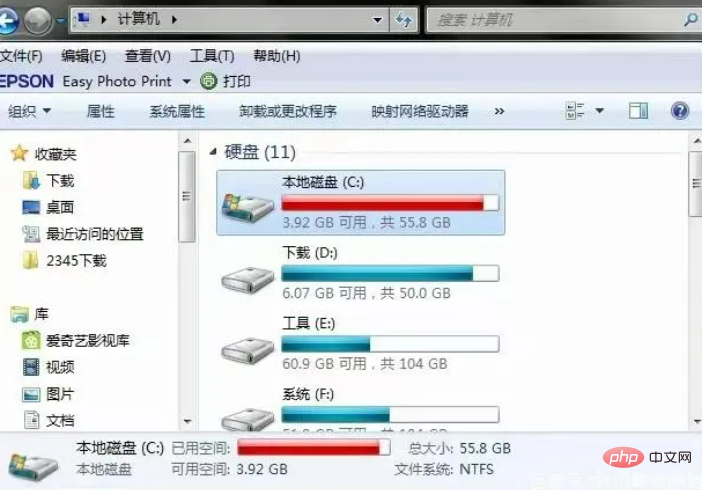
3. 모바일 하드 드라이브 교체
오늘날 가정용 컴퓨터는 기본적으로 기계식 하드 드라이브를 사용하며, 기계식 하드의 성능은 드라이브 처음에는 그다지 높지 않았고 읽기 및 쓰기 속도도 상대적으로 느려졌으며 시간이 지남에 따라 컴퓨터도 느려졌습니다. 현재 가장 쉬운 방법은 공간을 정리하는 것이지만 이는 일시적일 뿐입니다. 오래 지속되는 솔루션을 원한다면 솔리드 스테이트 드라이브를 시스템 디스크로 사용하는 등의 방법으로 하드 드라이브를 업그레이드할 수 있습니다. , 부팅 속도가 즉시 향상되는 것을 느낄 수 있습니다.
방법: 솔리드 스테이트 모바일 하드 드라이브로 교체

요약:
부팅 시 자동 시작 항목을 비활성화하고, 디스크 조각을 정리하고, 모바일 하드 드라이브를 교체하여 문제를 해결하세요.
위 내용은 느린 컴퓨터를 다루는 방법의 상세 내용입니다. 자세한 내용은 PHP 중국어 웹사이트의 기타 관련 기사를 참조하세요!

